
ಮುಂದಿನ ಲೇಖನದಲ್ಲಿ ನಾವು ಹೇಗೆ ಸಾಧ್ಯ ಎಂದು ನೋಡೋಣ ಉಬುಂಟು 20.04 ನಲ್ಲಿ Nginx ನೊಂದಿಗೆ ವರ್ಡ್ಪ್ರೆಸ್ ಅನ್ನು ಸ್ಥಾಪಿಸಿ. ಇದು ಒಂದು ಸೆಂ ಹೆಚ್ಚು ವ್ಯಾಪಕವಾಗಿ ಬಳಸಲಾಗುವ ತೆರೆದ ಮೂಲ ವಿಷಯ ನಿರ್ವಹಣಾ ವ್ಯವಸ್ಥೆಗಳಲ್ಲಿ ಒಂದಾಗಿದೆ. ಇದು ಸುಮಾರು 60 ಮಿಲಿಯನ್ ವೆಬ್ಸೈಟ್ಗಳಿಗೆ ಅಧಿಕಾರ ನೀಡುತ್ತದೆ. ಇದನ್ನು ಪಿಎಚ್ಪಿಯಲ್ಲಿ ಬರೆಯಲಾಗಿದೆ ಮತ್ತು ಮಾಹಿತಿಯನ್ನು ಸಂಗ್ರಹಿಸಲು ಮಾರಿಯಾಡಿಬಿ / ಮೈಎಸ್ಕ್ಯೂಎಲ್ ಅನ್ನು ಡೇಟಾಬೇಸ್ ಆಗಿ ಬಳಸುತ್ತದೆ.
ಮುಂದಿನ ಸಾಲುಗಳಲ್ಲಿ ನಾವು ಉಬುಂಟು 20.04 ನಲ್ಲಿ ಎನ್ಜಿನ್ಕ್ಸ್ನೊಂದಿಗೆ ಸ್ಥಳೀಯವಾಗಿ ವರ್ಡ್ಪ್ರೆಸ್ ಅನ್ನು ಹೇಗೆ ಸ್ಥಾಪಿಸಬೇಕು ಎಂದು ನೋಡಲಿದ್ದೇವೆ. ಈ ಕಾರಣಕ್ಕಾಗಿ, ಮುಂದುವರಿಯುವ ಮೊದಲು ಇದು ಅಗತ್ಯವಾಗಿರುತ್ತದೆ LEMP ಸಾಫ್ಟ್ವೇರ್ ಸ್ಟ್ಯಾಕ್ ಅನ್ನು ಸ್ಥಾಪಿಸಲಾಗಿದೆ on ಉಬುಂಟು 20.04 ಪ್ರಾರಂಭಿಸಲು.
ಉಬುಂಟು 20.04 ನಲ್ಲಿ Nginx ನೊಂದಿಗೆ ವರ್ಡ್ಪ್ರೆಸ್ ಅನ್ನು ಸ್ಥಾಪಿಸಿ
ಪಿಎಚ್ಪಿ ವಿಸ್ತರಣೆಗಳನ್ನು ಸ್ಥಾಪಿಸಿ
ವರ್ಡ್ಪ್ರೆಸ್ ಉಬುಂಟು 20.04 ನಲ್ಲಿ ಕಾರ್ಯನಿರ್ವಹಿಸಲು ಈ ಕೆಳಗಿನ ವಿಸ್ತರಣೆಗಳು ಅಗತ್ಯವಿದೆ. ಅವುಗಳನ್ನು ಸ್ಥಾಪಿಸಲು ನಾವು ಟರ್ಮಿನಲ್ ಅನ್ನು ತೆರೆಯಬೇಕಾಗಿದೆ (Ctrl + Alt + T) ಮತ್ತು ಕಾರ್ಯಗತಗೊಳಿಸಿ:
sudo apt update && sudo apt install php-dom php-simplexml php-ssh2 php-xml php-xmlreader php-curl php-exif php-ftp php-gd php-iconv php-imagick php-json php-mbstring php-posix php-sockets php-tokenizer
ವರ್ಡ್ಪ್ರೆಸ್ಗಾಗಿ Nginx ಸರ್ವರ್ ಬ್ಲಾಕ್ ಅನ್ನು ರಚಿಸಿ
ನಾವು ವರ್ಡ್ಪ್ರೆಸ್ ಸ್ಥಾಪನೆಗಾಗಿ Nginx ಸರ್ವರ್ ಬ್ಲಾಕ್ ಅನ್ನು ರಚಿಸುತ್ತೇವೆ. ಈ ಸರ್ವರ್ ಬ್ಲಾಕ್ಗೆ ಡೊಮೇನ್ ಹೆಸರು, ಪೋರ್ಟ್ ಸಂಖ್ಯೆ, ಡಾಕ್ಯುಮೆಂಟ್ ರೂಟ್, ನೋಂದಾವಣೆ ಸ್ಥಳ ಇತ್ಯಾದಿಗಳ ಅಗತ್ಯವಿದೆ.. ಈ ಉದಾಹರಣೆಗಾಗಿ, ನಾನು ಬಳಸಲು ಹೊರಟಿರುವ ಡೇಟಾ ಈ ಕೆಳಗಿನಂತಿರುತ್ತದೆ. ಪ್ರತಿಯೊಬ್ಬ ಬಳಕೆದಾರರು ತಮ್ಮ ಅಗತ್ಯಗಳಿಗೆ ಅನುಗುಣವಾಗಿ ಅವುಗಳನ್ನು ಹೊಂದಿಕೊಳ್ಳಲಿ:
- ಕಾರ್ಯಕ್ಷೇತ್ರದ ಹೆಸರು: www.wordpress.local
- ಡಾಕ್ಯುಮೆಂಟ್ ರೂಟ್ ಡೈರೆಕ್ಟರಿ: / ಸೈಟ್ಗಳು / www.wordpress.local/public_html/
- ದಾಖಲೆಗಳು: / ಸೈಟ್ಗಳು / www.wordpress.local/logs/
ನಾವೀಗ ಆರಂಭಿಸೋಣ ಡೈರೆಕ್ಟರಿಯಲ್ಲಿ ಸರ್ವರ್ ಬ್ಲಾಕ್ ಕಾನ್ಫಿಗರೇಶನ್ ಫೈಲ್ ಅನ್ನು ರಚಿಸುವುದು /etc/nginx/conf.d ಆಜ್ಞೆಯೊಂದಿಗೆ:
sudo vim /etc/nginx/conf.d/www.wordpress.local.conf
ಫೈಲ್ ಒಳಗೆ ನಾವು ಈ ಕೆಳಗಿನ ವಿಷಯವನ್ನು ಇಡುತ್ತೇವೆ:
server {
server_name www.wordpress.local;
root /sites/www.wordpress.local/public_html/;
index index.html index.php;
access_log /sites/www.wordpress.local/logs/access.log;
error_log /sites/www.wordpress.local/logs/error.log;
# No permitir que las páginas se representen en un iframe en dominios externos
add_header X-Frame-Options "SAMEORIGIN";
# Prevención MIME
add_header X-Content-Type-Options "nosniff";
# Habilitar el filtro de secuencias de comandos entre sitios en los navegadores compatibles
add_header X-Xss-Protection "1; mode=block";
# Evitar el acceso a archivos ocultos
location ~* /\.(?!well-known\/) {
deny all;
}
# Evitar el acceso a ciertas extensiones de archivo
location ~\.(ini|log|conf)$ {
deny all;
}
# Habilitar enlaces permanentes de WordPress
location / {
try_files $uri $uri/ /index.php?$args;
}
location ~ \.php$ {
include /etc/nginx/fastcgi_params;
fastcgi_pass 127.0.0.1:9000;
fastcgi_index index.php;
fastcgi_param SCRIPT_FILENAME $document_root$fastcgi_script_name;
}
}
ನಾವು ಫೈಲ್ ಅನ್ನು ಉಳಿಸುತ್ತೇವೆ ಮತ್ತು ನಿರ್ಗಮಿಸುತ್ತೇವೆ. ಈಗ ನೋಡೋಣ ಡಾಕ್ಯುಮೆಂಟ್ ರೂಟ್ ಡೈರೆಕ್ಟರಿ ಮತ್ತು ರೆಕಾರ್ಡ್ಸ್ ಡೈರೆಕ್ಟರಿಯನ್ನು ರಚಿಸಿ ಆಜ್ಞೆಗಳನ್ನು ಬಳಸಿ:
sudo mkdir -p /sites/www.wordpress.local/public_html/ sudo mkdir -p /sites/www.wordpress.local/logs/
ನಾವು ಮುಂದುವರಿಸುತ್ತೇವೆ Nginx ಕಾನ್ಫಿಗರೇಶನ್ ಫೈಲ್ಗಳನ್ನು ಪರಿಶೀಲಿಸಲಾಗುತ್ತಿದೆ:
sudo nginx -t
ಹಿಂದಿನ ಸ್ಕ್ರೀನ್ಶಾಟ್ನಲ್ಲಿರುವಂತಹ ಸಂದೇಶವು ಎನ್ಜಿನ್ಎಕ್ಸ್ ಸರ್ವರ್ ಕಾನ್ಫಿಗರೇಶನ್ ಸರಿಯಾಗಿದೆ ಎಂದು ಖಚಿತಪಡಿಸುತ್ತದೆ. ನಾವು ಸೇವೆಯನ್ನು ಮರುಪ್ರಾರಂಭಿಸುವುದನ್ನು ಕೊನೆಗೊಳಿಸುತ್ತೇವೆ:
sudo systemctl restart nginx.service
ವರ್ಡ್ಪ್ರೆಸ್ಗಾಗಿ ಡೇಟಾಬೇಸ್ ರಚಿಸಿ
MariaDB / MySQL ಗೆ ಲಾಗ್ ಇನ್ ಮಾಡೋಣ:
sudo mysql -u root -p
ನಂತರ ನಾವು ಡೇಟಾಬೇಸ್ ಅನ್ನು ರಚಿಸುತ್ತೇವೆ ವರ್ಡ್ಪ್ರೆಸ್ಗಾಗಿ:
CREATE DATABASE wordpress;
ಕೆಳಗಿನವು ಇರುತ್ತದೆ ಬಳಕೆದಾರರನ್ನು ರಚಿಸಿ:
CREATE USER 'wpusuario'@'localhost' IDENTIFIED BY '123password';
ನಾವು ಮುಂದುವರಿಸುತ್ತೇವೆ ಡೇಟಾಬೇಸ್ ಪ್ರವೇಶಿಸಲು ರಚಿಸಿದ ಬಳಕೆದಾರರಿಗೆ ಅನುಮತಿ ನೀಡುತ್ತದೆ:
GRANT ALL PRIVILEGES ON wordpress.* TO 'wpusuario'@'localhost';
ಮತ್ತು ನಾವು ಮಾಡಬಹುದು ಹೊರಬನ್ನಿ:
quit
ವರ್ಡ್ಪ್ರೆಸ್ ಡೌನ್ಲೋಡ್
ನಾವು ವರ್ಡ್ಪ್ರೆಸ್ನ ಇತ್ತೀಚಿನ ಆವೃತ್ತಿಯನ್ನು ಡೌನ್ಲೋಡ್ ಮಾಡುತ್ತೇವೆ de WordPress.org ಕಾನ್ wget:
wget http://wordpress.org/latest.tar.gz
ಈಗ ನೋಡೋಣ ವರ್ಡ್ಪ್ರೆಸ್ ಪ್ಯಾಕೇಜ್ ಅನ್ನು ಹೊರತೆಗೆಯಿರಿ ಆಜ್ಞೆಯೊಂದಿಗೆ ಟಾರ್:
tar -zxvf latest.tar.gz
ಕೆಳಗಿನವು ಇರುತ್ತದೆ ವರ್ಡ್ಪ್ರೆಸ್ ಫೈಲ್ಗಳನ್ನು ಡಾಕ್ಯುಮೆಂಟ್ ರೂಟ್ಗೆ ಸರಿಸಿ:
sudo mv wordpress/* /sites/www.wordpress.local/public_html/
ನಾವು ಆಸ್ತಿಯನ್ನು ಬದಲಾಯಿಸುವುದನ್ನು ಮುಂದುವರಿಸುತ್ತೇವೆ ಇದರಿಂದ ಎನ್ಜಿನ್ಎಕ್ಸ್ ಆ ಡಾಕ್ಯುಮೆಂಟ್ ರೂಟ್ಗೆ ಫೈಲ್ಗಳನ್ನು ಬರೆಯಬಹುದು:
sudo chown -R www-data:www-data /sites/www.wordpress.local/public_html/ sudo chown -R www-data:www-data /sites/www.wordpress.local/logs/
ಈಗ ನೋಡೋಣ ಡೊಮೇನ್ಗಾಗಿ ಹೋಸ್ಟ್ ನಮೂದನ್ನು ರಚಿಸಿ (ಈ ಉದಾಹರಣೆಯಲ್ಲಿ www.wordpress.local) ಫೈಲ್ನಲ್ಲಿ / etc / hosts, ನಮ್ಮ ಪರಿಸರದಲ್ಲಿ ಹೆಸರು ರೆಸಲ್ಯೂಶನ್ಗಾಗಿ ಡಿಎನ್ಎಸ್ ಸರ್ವರ್ ಇಲ್ಲದಿದ್ದರೆ:
sudo vim /etc/hosts
ಫೈಲ್ ಒಳಗೆ, ನಾವು ಕೆಳಗೆ ತೋರಿಸಿರುವಂತೆ ನಮೂದನ್ನು ಸೇರಿಸಲಿದ್ದೇವೆ. ಬಳಸಿದ ಐಪಿ ನನ್ನ ಸ್ಥಳೀಯ ಕಂಪ್ಯೂಟರ್ ಆಗಿದೆ.
ವರ್ಡ್ಪ್ರೆಸ್ ಅನ್ನು ಸ್ಥಾಪಿಸಿ
ಈ ಉದಾಹರಣೆಯಲ್ಲಿನ ಡೇಟಾವನ್ನು ಅನುಸರಿಸಿ, ನಾವು ಹೋಗುತ್ತಿದ್ದೇವೆ ವೆಬ್ ಬ್ರೌಸರ್ ತೆರೆಯಿರಿ ಮತ್ತು url ಗೆ ಭೇಟಿ ನೀಡಿ:
http://www.wordpress.local
ಇದು ನಮ್ಮನ್ನು ಕರೆದೊಯ್ಯುತ್ತದೆ ವರ್ಡ್ಪ್ರೆಸ್ ಸ್ಥಾಪನೆ ಮಾಂತ್ರಿಕ.
ನಾವು ಮಾಡಬೇಕಾಗುತ್ತದೆ ವರ್ಡ್ಪ್ರೆಸ್ ಅನ್ನು ಸಂಪರ್ಕಿಸಲು ಅನುಮತಿಸಲು ಡೇಟಾಬೇಸ್ ವಿವರಗಳನ್ನು ಬರೆಯಿರಿ. ಇದು ಹಿಂದೆ ರಚಿಸಲಾದ ಡೇಟಾಬೇಸ್ನ ಡೇಟಾ ಆಗಿರುತ್ತದೆ
ಸಂಪರ್ಕವು ಯಶಸ್ವಿಯಾದರೆ, ನಾವು ಹೊಸ ಪರದೆಯಲ್ಲಿ ಯಶಸ್ಸಿನ ಸಂದೇಶವನ್ನು ನೋಡುತ್ತೇವೆ. ಮುಂದುವರೆಯಲು ನೀವು ಕ್ಲಿಕ್ ಮಾಡಬೇಕು ಅನುಸ್ಥಾಪನೆಯನ್ನು ಚಲಾಯಿಸಿ.
ಮುಂದಿನ ಪರದೆಯಲ್ಲಿ ನಾವು ಮಾಡಬೇಕಾಗುತ್ತದೆ ಸೈಟ್ ಶೀರ್ಷಿಕೆ, ವರ್ಡ್ಪ್ರೆಸ್ ನಿರ್ವಾಹಕ ಬಳಕೆದಾರ, ಪಾಸ್ವರ್ಡ್ ಮತ್ತು ಇಮೇಲ್ ವಿಳಾಸವನ್ನು ಬರೆಯಿರಿ. ವರ್ಡ್ಪ್ರೆಸ್ ಸ್ಥಾಪಿಸು ಕ್ಲಿಕ್ ಮಾಡುವ ಮೂಲಕ ನಾವು ಮುಂದಿನ ಪರದೆಯತ್ತ ಹೋಗುತ್ತೇವೆ.
ಎಲ್ಲವೂ ಸರಿಯಾಗಿ ನಡೆದರೆ, ವರ್ಡ್ಪ್ರೆಸ್ ಸ್ಥಾಪನೆ ಈಗ ಪೂರ್ಣಗೊಂಡಿದೆ. ನಾವು ಈಗ ಕ್ಲಿಕ್ ಮಾಡಬಹುದು ವರ್ಡ್ಪ್ರೆಸ್ ನಿರ್ವಾಹಕರಿಗೆ (ಬ್ಯಾಕೆಂಡ್) ಹೋಗಲು ಪ್ರವೇಶ.
ಮತ್ತು ಅಲ್ಲಿಂದ ನಾವು ನಮ್ಮ ಸೈಟ್ ಅನ್ನು ಅಭಿವೃದ್ಧಿಪಡಿಸಲು ಪ್ರಾರಂಭಿಸಬಹುದು:
ಗರಿಷ್ಠ ಫೈಲ್ ಅಪ್ಲೋಡ್ ಗಾತ್ರವನ್ನು ಕಾನ್ಫಿಗರ್ ಮಾಡಿ
ಪೂರ್ವನಿಯೋಜಿತವಾಗಿ, ಪಿಎಚ್ಪಿ 2MB ಗಿಂತ ಹೆಚ್ಚಿನ ಫೈಲ್ ಅಪ್ಲೋಡ್ಗಳನ್ನು ಅನುಮತಿಸುವುದಿಲ್ಲ. ವರ್ಡ್ಪ್ರೆಸ್ ವೆಬ್ ಇಂಟರ್ಫೇಸ್ ಮೂಲಕ ದೊಡ್ಡ ಫೈಲ್ ಅಪ್ಲೋಡ್ಗಳನ್ನು ಅನುಮತಿಸಲು, ನಾವು php.ini ನಲ್ಲಿ ಅಪ್ಲೋಡ್_ಮ್ಯಾಕ್ಸ್_ಫೈಲ್ಸ್ ಮತ್ತು ಪೋಸ್ಟ್_ಮ್ಯಾಕ್ಸ್_ಸೈಜ್ ಅನ್ನು ಕಾನ್ಫಿಗರ್ ಮಾಡಬೇಕಾಗುತ್ತದೆ..
sudo vim /etc/php/7.4/fpm/php.ini
ಇಲ್ಲಿ ನಾವು ಹೋಗುತ್ತೇವೆ ಶೋಧನೆ upload_max_filesize y ಅಪ್ಲೋಡ್ ಗಾತ್ರವನ್ನು 256M ಗೆ ಬದಲಾಯಿಸಿ, ಅದು ನಿಮಗೆ ಅಗತ್ಯವಿದ್ದರೆ:
upload_max_filesize = 256M
ನಾವು ಸಹ ಮಾಡುತ್ತೇವೆ ಶೋಧನೆ post_max_size ಮತ್ತು ನಾವು ಅಪ್ಲೋಡ್ ಗಾತ್ರವನ್ನು ಬದಲಾಯಿಸುತ್ತೇವೆ ನಮ್ಮ ಅಗತ್ಯಗಳಿಗೆ ಅನುಗುಣವಾಗಿ:
post_max_size = 256M
ಮುಗಿಸಲು ನಾವು ಮುಖ್ಯ ಮಾಡ್ಯೂಲ್ ಅನ್ನು ಸೇರಿಸುತ್ತೇವೆ ಕ್ಲೈಂಟ್_ಮ್ಯಾಕ್ಸ್_ಬಾಡಿ_ ಗಾತ್ರ Nginx ಸರ್ವರ್ ಕಾನ್ಫಿಗರೇಶನ್ ಫೈಲ್ನಲ್ಲಿ.
sudo vim /etc/nginx/nginx.conf
ನಿರ್ದೇಶನವನ್ನು ಎಚ್ಟಿಟಿಪಿ ಬ್ಲಾಕ್ಗೆ ಸೇರಿಸಬಹುದು (ಎಲ್ಲಾ ಸೈಟ್ಗಳಿಗೆ), ನಿರ್ದಿಷ್ಟ ಸರ್ವರ್ ಬ್ಲಾಕ್ ಅಥವಾ ಸ್ಥಳ ಸಂದರ್ಭ.
client_max_body_size 256M;
ನಾವು ಫೈಲ್ ಅನ್ನು ಉಳಿಸುತ್ತೇವೆ ಮತ್ತು ನಿರ್ಗಮಿಸುತ್ತೇವೆ. ನಾವು ಸೇವೆಗಳನ್ನು ಮರುಪ್ರಾರಂಭಿಸುವುದನ್ನು ಕೊನೆಗೊಳಿಸುತ್ತೇವೆ:
sudo systemctl restart php7.4-fpm.service sudo systemctl restart nginx.service
ಮತ್ತು ಇದರೊಂದಿಗೆ ನಾವು ಹೊಂದಿರುತ್ತೇವೆ ವರ್ಡ್ಪ್ರೆಸ್ ಅನ್ನು ಸ್ಥಳೀಯವಾಗಿ ಉಬುಂಟು 20.04 ನಲ್ಲಿ ಸ್ಥಾಪಿಸಲಾಗಿದೆ.

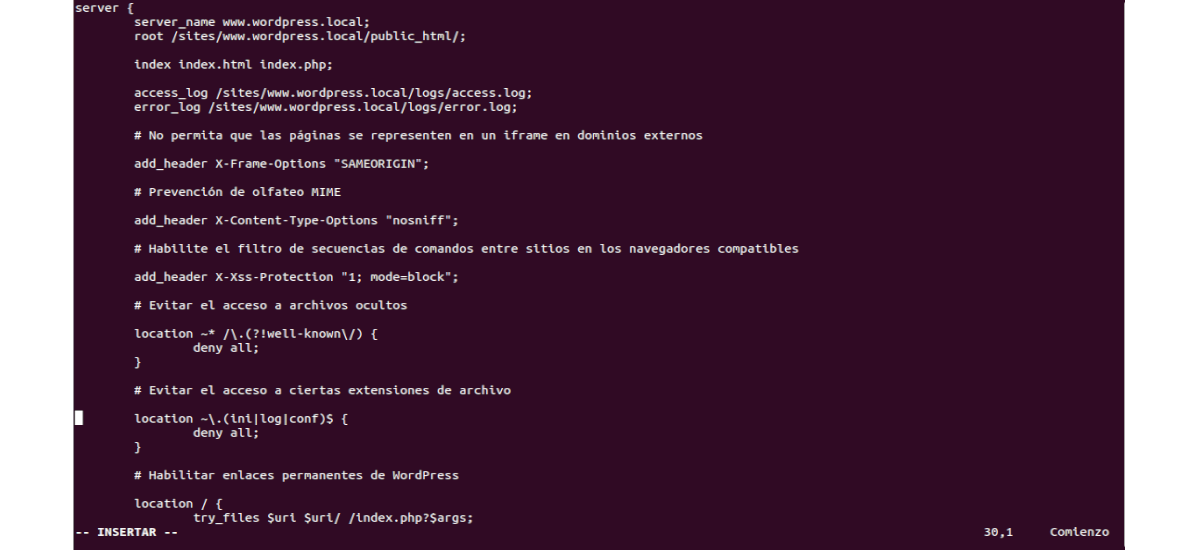


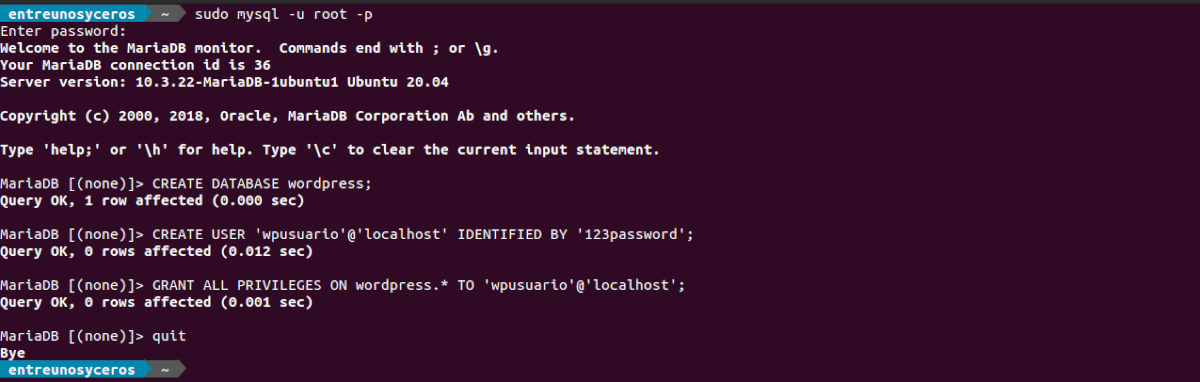
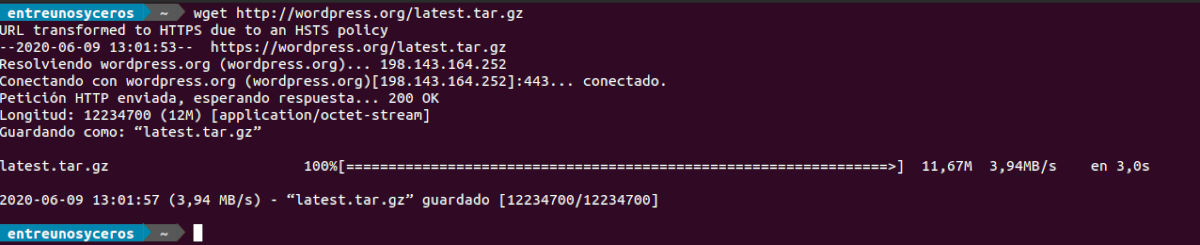


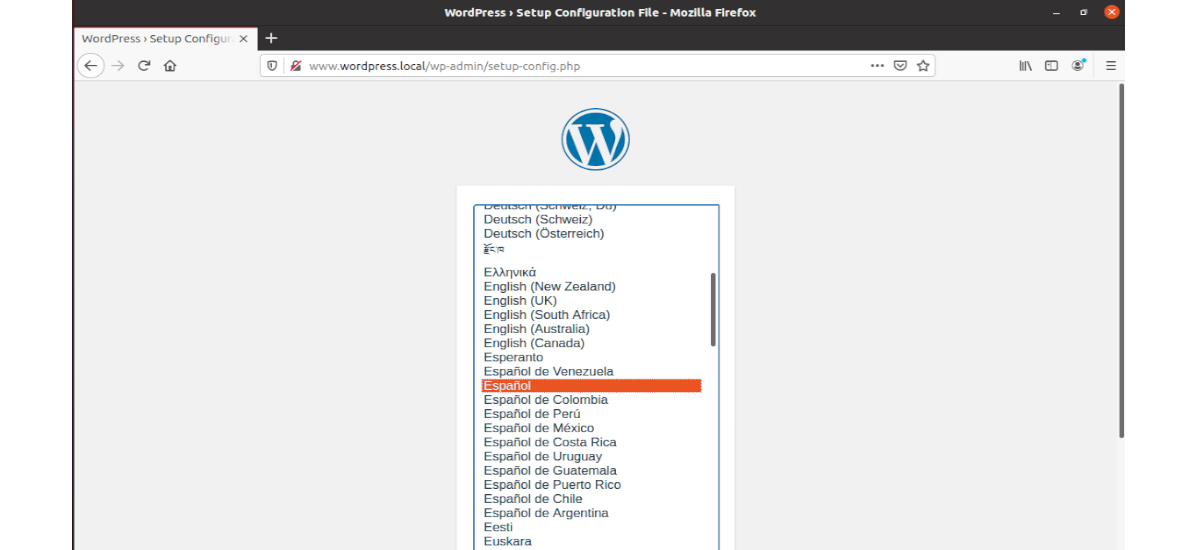
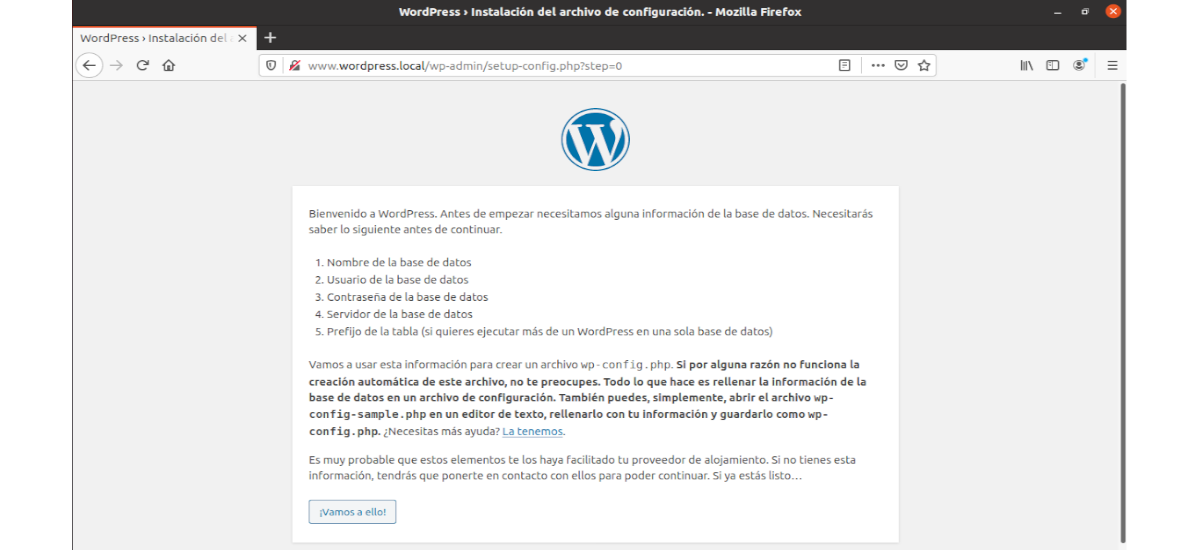
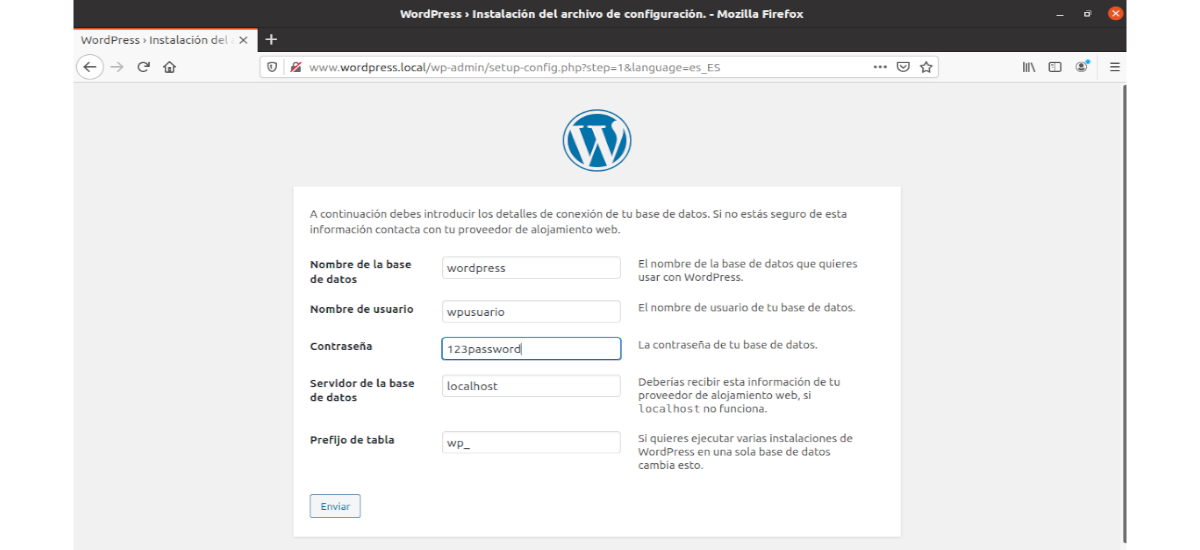

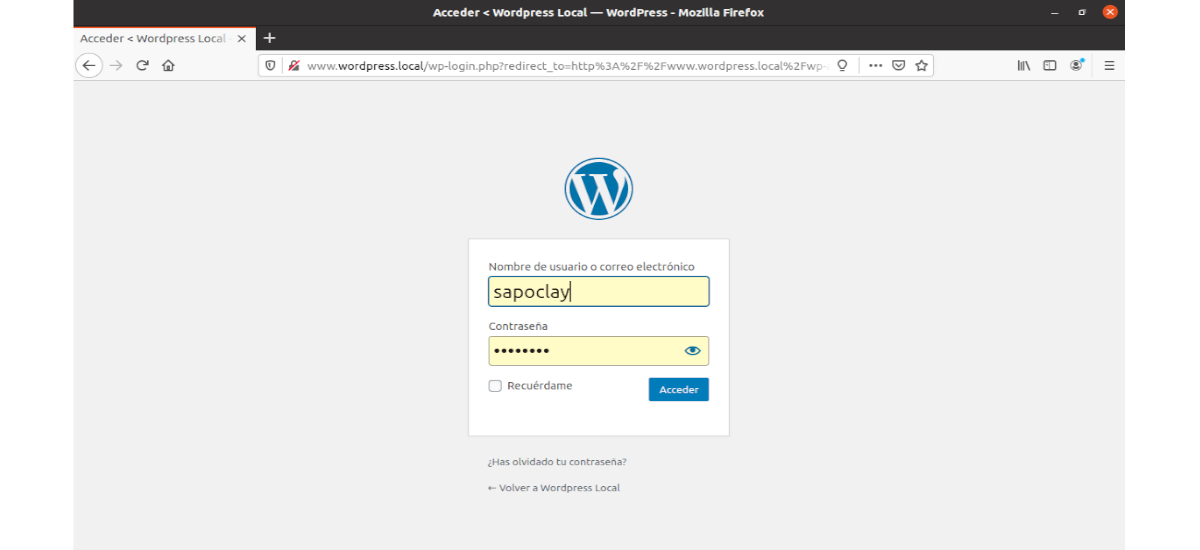
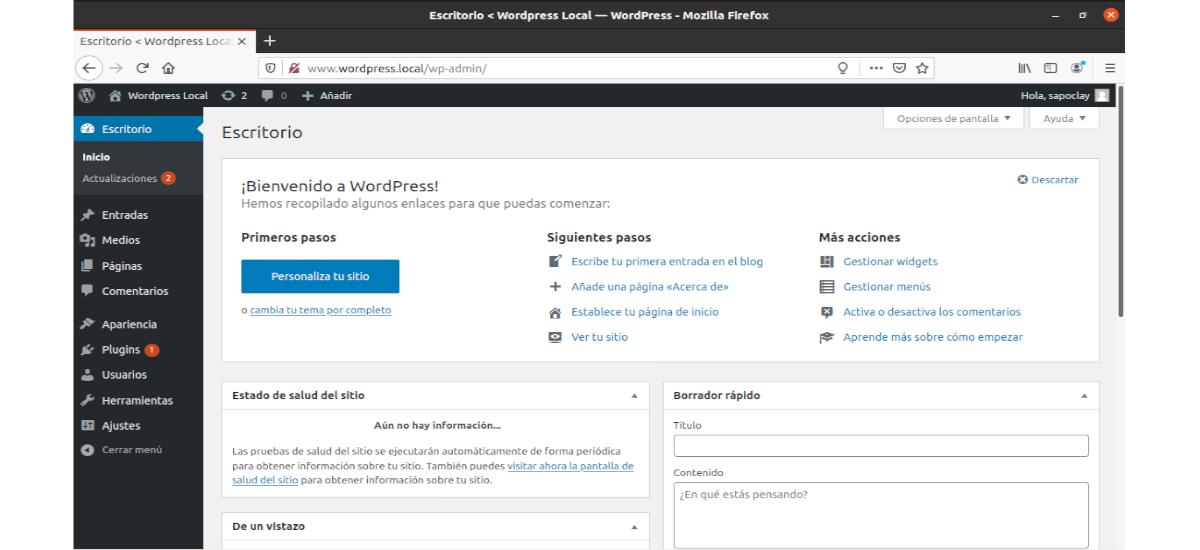
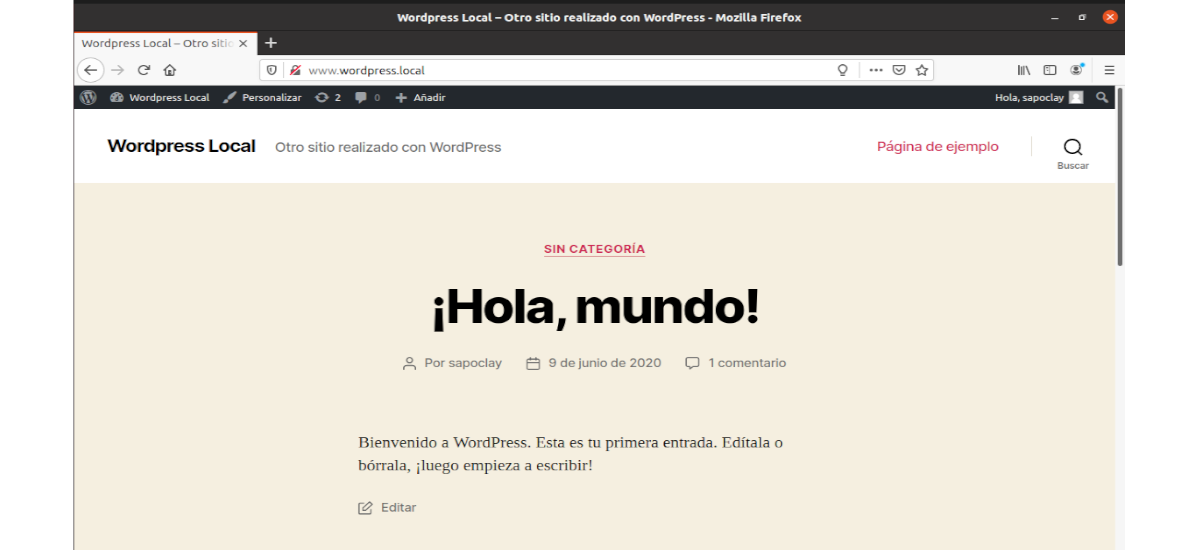
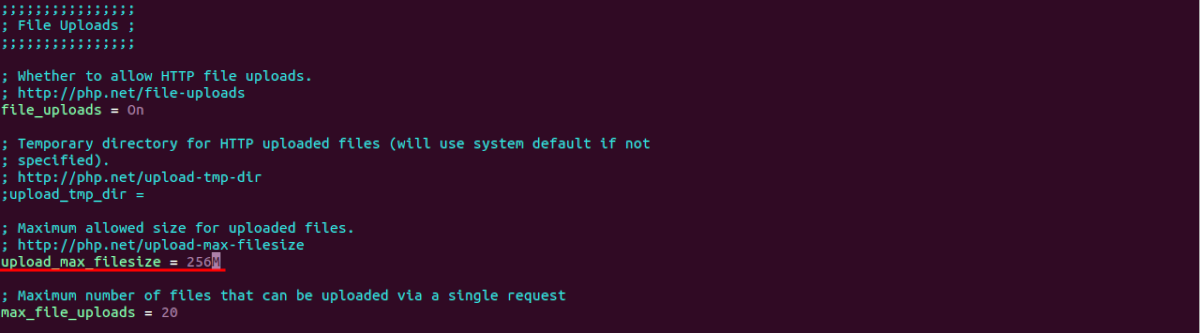

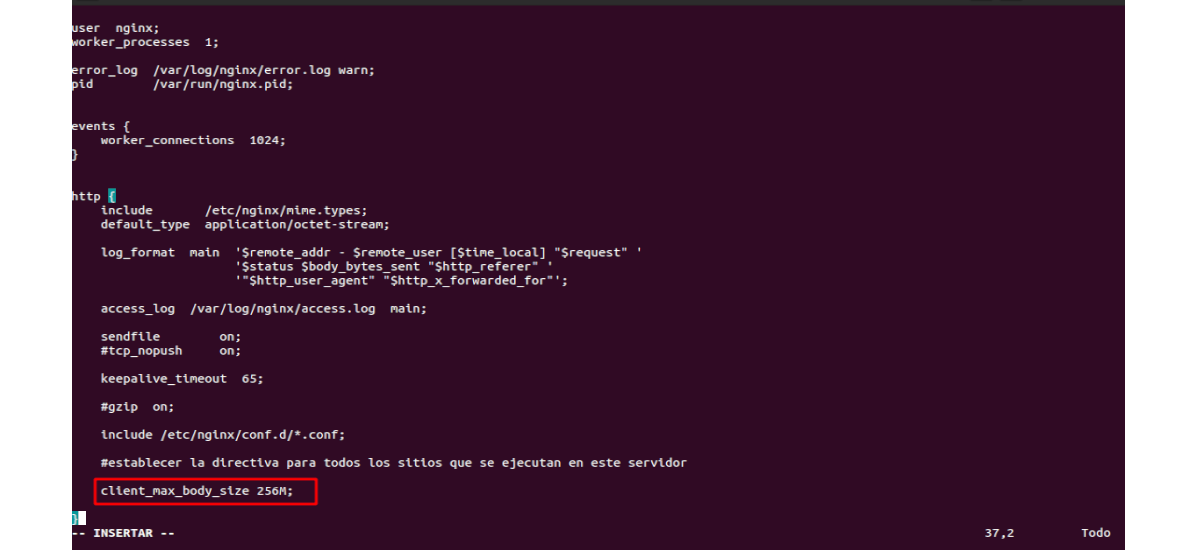
ಇದು ಕೆಲಸ ಮಾಡುವುದಿಲ್ಲ
ಹಲೋ. ಯಾವ ಹಂತದಲ್ಲಿ ಅನುಸ್ಥಾಪನೆಯು ವಿಫಲವಾಗಿದೆ?
ಅದೇ ಸ್ಥಳೀಯ ನೆಟ್ವರ್ಕ್ನಿಂದ ಬಾಹ್ಯ ಯಂತ್ರದಿಂದ ಪ್ರವೇಶಿಸಲು ನಾನು Nginx ಅನ್ನು ಹೇಗೆ ಕಾನ್ಫಿಗರ್ ಮಾಡಬಹುದು?
ಸೂಚಿಸಲಾದ ಸಂರಚನೆಯನ್ನು ಅನ್ವಯಿಸುವಾಗ ಮತ್ತು Nginx ನ ಪೂರ್ವನಿಯೋಜಿತಕ್ಕೆ ಹೆಸರಿನ ಪ್ರವೇಶದಿಂದ ನಮೂದಿಸಲು ಪ್ರಯತ್ನಿಸುವಾಗ.